Pycharm および MySQL データベースの認証の問題をリモートでデバッグする方法
1. Pycharm 構成
1. デプロイメント構成
ツール==》デプロイメント==》構成
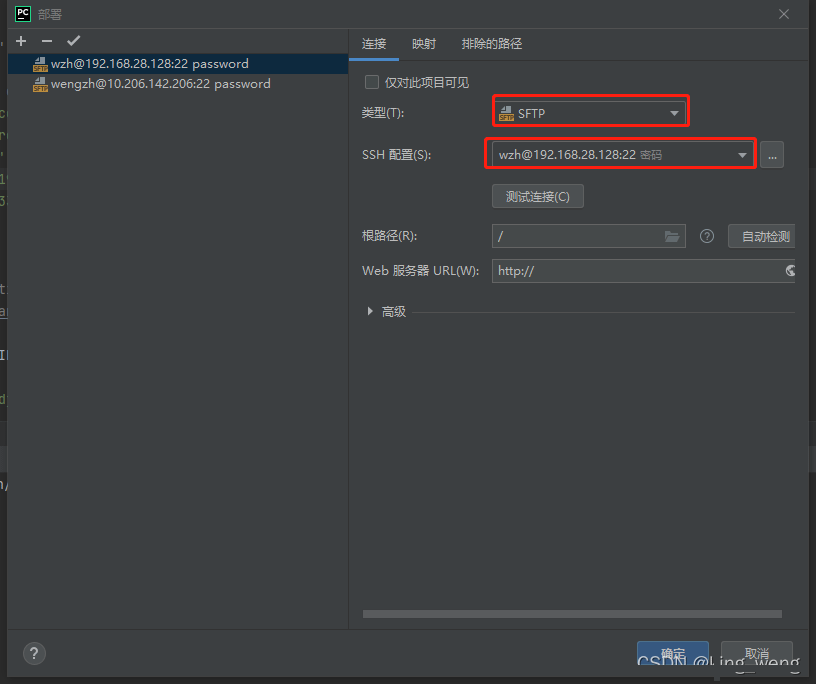
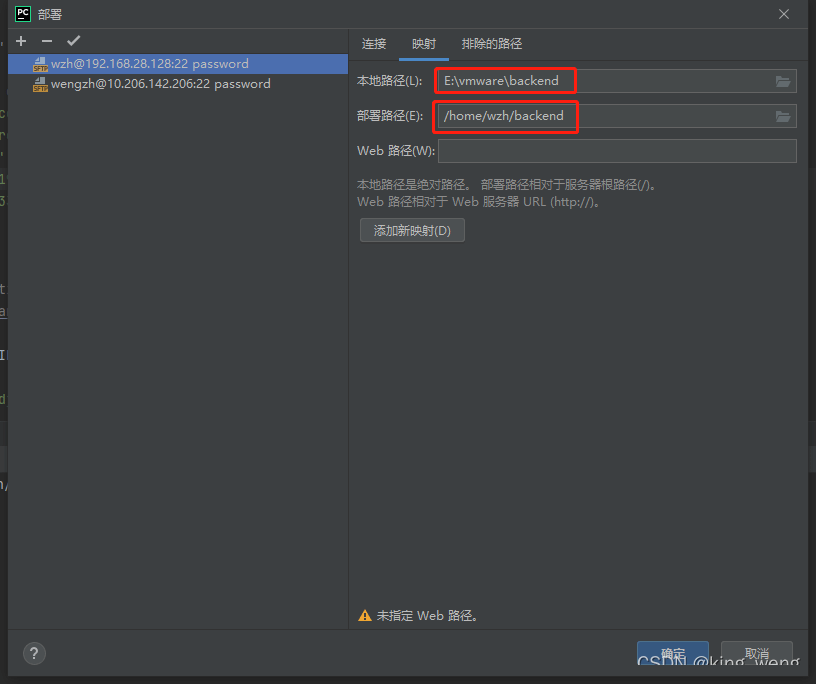
2. python インタープリター
File==>>Settings==>>Project:xx==>>python interpreter
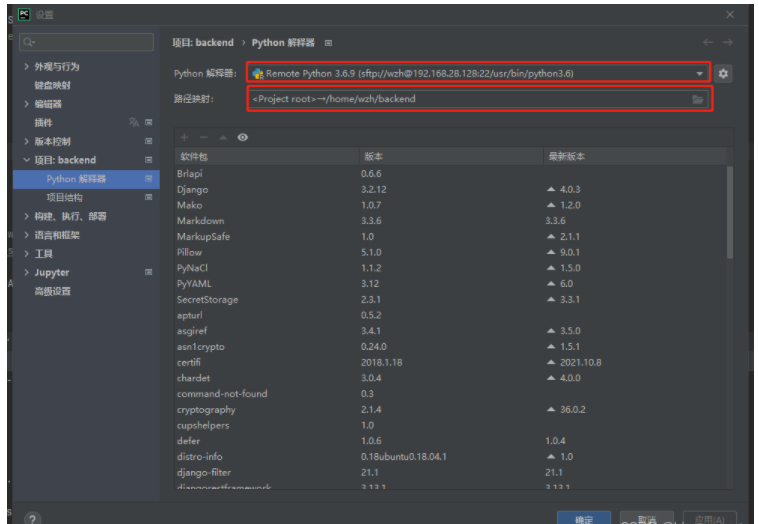
3 、実行/Debug Configuration
Run==》Edit Configuration==》新しい Python 設定

注: ここでの は特別です。 pycharm で Django をデバッグしたい場合は、仮パラメータを次のように設定する必要があることに注意してください: runserver 0:8000
この文は次のように書き換えることができます: リモート コードをローカルでデバッグするには、Django プロジェクトは 0.0.0.0:8000 で開始する必要があります。
2. Mysql データベースの認証の問題
1. settings.py
DATABASES = {
'default': {
'ENGINE': 'django.db.backends.mysql',
'NAME': 'computers',
'USER': 'root',
'PASSWORD': '123',
'HOST': '192.168.28.128',
'PORT': '3306'
}
}注: ここでの HOST は、リモート エンドで直接実行する場合に使用できます。 .localhost」ですが、pycharm でリモート エンドをデバッグするときに、リモート サーバーの IP に変更する必要があります。 そうしないと、次のエラーが発生します:
django. db.utils.OperationalError: ( 1698, "ユーザー 'root'@'localhost' のアクセスが拒否されました")
2.mysql リモート データベースの承認
(1) my.cnf ファイルを変更します (ubuntu の次のアドレスは:/etc/mysql/mysql.conf.d/mysqld.cnf)
必要に応じて変更し、そうでない場合は追加します:
bind-address=0.0.0.0
(2) mysqld サービスを再起動します:
systemctl restart mysqld
(3) mysql
mysql -u root -p
をリンクします。 (4) データベース mysql を使用します
use mysql;
(5) 設定権限
GRANT ALL PRIVILEGES ON *.* TO 'root'@'%' IDENTIFIED BY 'root' WITH GRANT OPTION;1
パラメータの説明:
"." -- --すべてのリソースとすべての権限
"‘root’@%" — root はユーザー名を表します % はすべてのアクセス アドレスを表します (一意のアドレスを使用して置き換えることもできます。アドレスのみにアクセスできます)。
「root」によって識別され、この root はアクセス パスワードを指します。
GRANT OPTION を使用すると、カスケード認証が可能になります
(6) システム権限関連のテーブル データを更新することが重要です
flush privileges;
##(7) 追加が成功したかどうかを確認しますselect Host, User from user;
#(8) リモート アクセスを確認します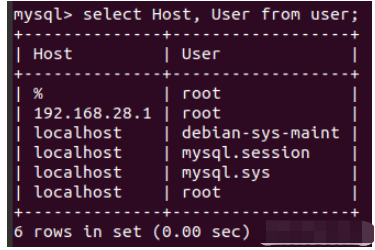
リモートホストアドレス:
mysql -u root -p -h
以上がPycharm および MySQL データベースの認証の問題をリモートでデバッグする方法の詳細内容です。詳細については、PHP 中国語 Web サイトの他の関連記事を参照してください。

ホットAIツール

Undresser.AI Undress
リアルなヌード写真を作成する AI 搭載アプリ

AI Clothes Remover
写真から衣服を削除するオンライン AI ツール。

Undress AI Tool
脱衣画像を無料で

Clothoff.io
AI衣類リムーバー

AI Hentai Generator
AIヘンタイを無料で生成します。

人気の記事

ホットツール

メモ帳++7.3.1
使いやすく無料のコードエディター

SublimeText3 中国語版
中国語版、とても使いやすい

ゼンドスタジオ 13.0.1
強力な PHP 統合開発環境

ドリームウィーバー CS6
ビジュアル Web 開発ツール

SublimeText3 Mac版
神レベルのコード編集ソフト(SublimeText3)

ホットトピック
 7478
7478
 15
15
 1377
1377
 52
52
 77
77
 11
11
 19
19
 33
33
 MySQL:初心者向けのデータ管理の容易さ
Apr 09, 2025 am 12:07 AM
MySQL:初心者向けのデータ管理の容易さ
Apr 09, 2025 am 12:07 AM
MySQLは、インストールが簡単で、強力で管理しやすいため、初心者に適しています。 1.さまざまなオペレーティングシステムに適した、単純なインストールと構成。 2。データベースとテーブルの作成、挿入、クエリ、更新、削除などの基本操作をサポートします。 3.参加オペレーションやサブクエリなどの高度な機能を提供します。 4.インデックス、クエリの最適化、テーブルパーティション化により、パフォーマンスを改善できます。 5。データのセキュリティと一貫性を確保するために、バックアップ、リカバリ、セキュリティ対策をサポートします。
 NAVICATでデータベースパスワードを取得できますか?
Apr 08, 2025 pm 09:51 PM
NAVICATでデータベースパスワードを取得できますか?
Apr 08, 2025 pm 09:51 PM
NAVICAT自体はデータベースパスワードを保存せず、暗号化されたパスワードのみを取得できます。解決策:1。パスワードマネージャーを確認します。 2。NAVICATの「パスワードを記憶する」機能を確認します。 3.データベースパスワードをリセットします。 4.データベース管理者に連絡してください。
 Navicatプレミアムの作成方法
Apr 09, 2025 am 07:09 AM
Navicatプレミアムの作成方法
Apr 09, 2025 am 07:09 AM
NAVICATプレミアムを使用してデータベースを作成します。データベースサーバーに接続し、接続パラメーターを入力します。サーバーを右クリックして、[データベースの作成]を選択します。新しいデータベースの名前と指定された文字セットと照合を入力します。新しいデータベースに接続し、オブジェクトブラウザにテーブルを作成します。テーブルを右クリックして、データを挿入してデータを挿入します。
 MySQLでテーブルをコピーする方法
Apr 08, 2025 pm 07:24 PM
MySQLでテーブルをコピーする方法
Apr 08, 2025 pm 07:24 PM
MySQLでテーブルをコピーするには、新しいテーブルの作成、データの挿入、外部キーの設定、インデックスのコピー、トリガー、ストアドプロシージャ、および機能が必要です。特定の手順には、同じ構造を持つ新しいテーブルの作成が含まれます。元のテーブルからデータを新しいテーブルに挿入します。同じ外部キーの制約を設定します(元のテーブルに1つがある場合)。同じインデックスを作成します。同じトリガーを作成します(元のテーブルに1つがある場合)。同じストアドプロシージャまたは関数を作成します(元のテーブルが使用されている場合)。
 MariadBのNAVICATでデータベースパスワードを表示する方法は?
Apr 08, 2025 pm 09:18 PM
MariadBのNAVICATでデータベースパスワードを表示する方法は?
Apr 08, 2025 pm 09:18 PM
Passwordが暗号化された形式で保存されているため、MariadbのNavicatはデータベースパスワードを直接表示できません。データベースのセキュリティを確保するには、パスワードをリセットするには3つの方法があります。NAVICATを介してパスワードをリセットし、複雑なパスワードを設定します。構成ファイルを表示します(推奨されていない、高リスク)。システムコマンドラインツールを使用します(推奨されません。コマンドラインツールに習熟する必要があります)。
 NavicatでMySQLへの新しい接続を作成する方法
Apr 09, 2025 am 07:21 AM
NavicatでMySQLへの新しい接続を作成する方法
Apr 09, 2025 am 07:21 AM
手順に従って、NAVICATで新しいMySQL接続を作成できます。アプリケーションを開き、新しい接続(CTRL N)を選択します。接続タイプとして「mysql」を選択します。ホスト名/IPアドレス、ポート、ユーザー名、およびパスワードを入力します。 (オプション)Advanced Optionsを構成します。接続を保存して、接続名を入力します。
 NAVICATでSQLを実行する方法
Apr 08, 2025 pm 11:42 PM
NAVICATでSQLを実行する方法
Apr 08, 2025 pm 11:42 PM
NAVICATでSQLを実行する手順:データベースに接続します。 SQLエディターウィンドウを作成します。 SQLクエリまたはスクリプトを書きます。 [実行]ボタンをクリックして、クエリまたはスクリプトを実行します。結果を表示します(クエリが実行された場合)。
 MySQL:簡単な学習のためのシンプルな概念
Apr 10, 2025 am 09:29 AM
MySQL:簡単な学習のためのシンプルな概念
Apr 10, 2025 am 09:29 AM
MySQLは、オープンソースのリレーショナルデータベース管理システムです。 1)データベースとテーブルの作成:createdatabaseおよびcreateTableコマンドを使用します。 2)基本操作:挿入、更新、削除、選択。 3)高度な操作:参加、サブクエリ、トランザクション処理。 4)デバッグスキル:構文、データ型、およびアクセス許可を確認します。 5)最適化の提案:インデックスを使用し、選択*を避け、トランザクションを使用します。




